Win7系统重装教程(一键重装Win7系统,轻松解决系统故障和慢速问题)
随着时间的推移,Windows7操作系统可能会出现各种问题,如系统故障、蓝屏、运行缓慢等。这时候,重装系统是解决这些问题的有效方法。本文将详细介绍如何在Win7系统上进行重装,帮助您轻松应对系统故障和慢速问题。
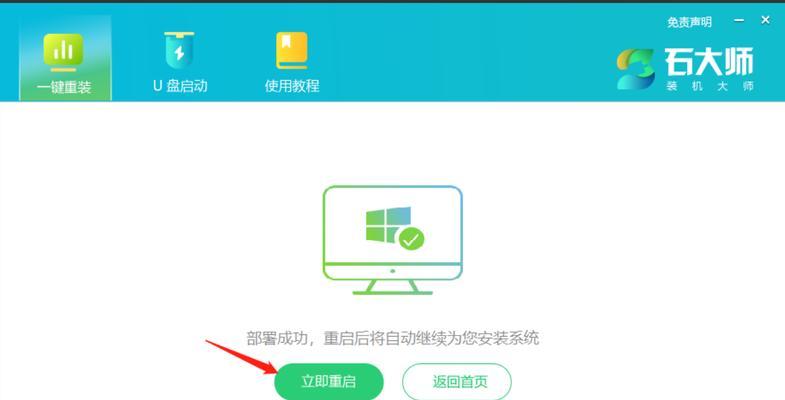
一、备份重要数据
在进行系统重装之前,首先要确保重要的个人文件和数据已经备份到外部存储设备或云端。这样可以避免数据丢失的风险。
二、获取Win7安装镜像
在进行Win7系统重装之前,需要获取Windows7的安装镜像文件。可以从官方网站下载或使用光盘、U盘等方式获得安装镜像。
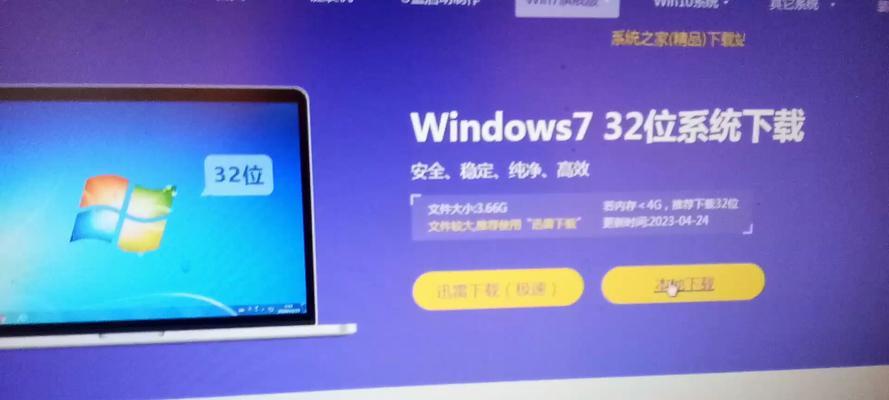
三、制作引导盘或U盘
将下载到的Win7安装镜像文件制作成引导盘或U盘,以便进行系统重装。可以使用专业的制作工具或第三方软件来完成这一步骤。
四、进入BIOS设置
重启计算机后,按下相应的按键(通常是Del或F2)进入BIOS设置界面。在BIOS中,将启动设备设置为制作好的引导盘或U盘。
五、选择安装类型
在重启计算机之后,系统会自动从引导盘或U盘启动,并进入安装界面。根据提示选择“自定义安装”或“升级安装”等类型,根据需要进行选择。
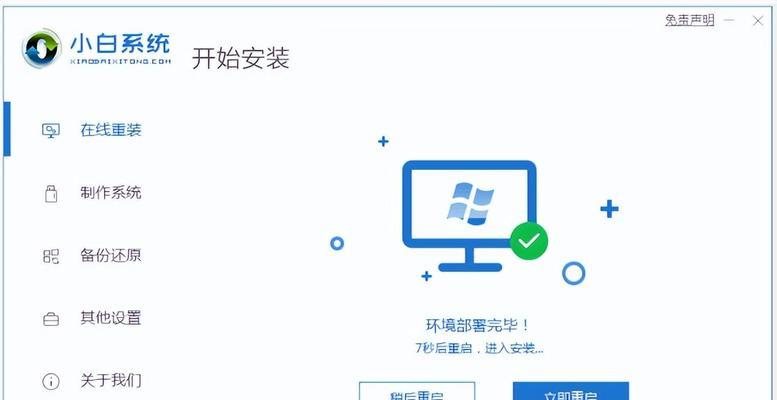
六、格式化分区
选择“自定义安装”后,会出现分区页面。如果您希望清空硬盘并重新安装系统,请选择相应的分区,然后点击“格式化”按钮进行格式化。
七、选择安装位置
在格式化分区之后,系统会要求选择安装位置。通常,默认的系统安装路径就是C盘,您也可以根据需要选择其他磁盘进行安装。
八、系统安装
点击“下一步”按钮后,系统开始进行安装。这个过程可能会花费一些时间,请耐心等待。
九、驱动程序安装
系统安装完成后,需要安装相关的驱动程序以确保硬件正常工作。可以使用驱动光盘或从官方网站下载最新的驱动程序进行安装。
十、更新系统补丁
安装完驱动程序后,进入WindowsUpdate界面,下载并安装最新的系统补丁。这可以提高系统的安全性和稳定性。
十一、安装常用软件
重装系统后,您需要重新安装一些常用的软件程序,如浏览器、办公软件、杀毒软件等。确保这些软件都是来自官方渠道,并定期更新。
十二、恢复个人文件和数据
在系统重装完成后,将之前备份的个人文件和数据复制到相应的位置。这样可以恢复之前保存的文件和数据。
十三、重设个人设置
重新安装系统后,您需要根据个人喜好重新设置桌面背景、屏幕分辨率、系统语言等个性化设置。
十四、优化系统性能
为了提高系统的运行速度和性能,可以进行一些优化措施,如清理垃圾文件、关闭开机启动项、定期进行系统维护等。
十五、
通过本文的教程,您学会了如何进行Win7系统的重装。重装系统可以解决各种系统故障和慢速问题,帮助您恢复一个稳定且高效的操作环境。希望这个教程对您有所帮助!
作者:游客本文地址:https://kinghero.com.cn/post/5970.html发布于 07-26
文章转载或复制请以超链接形式并注明出处智酷天地
